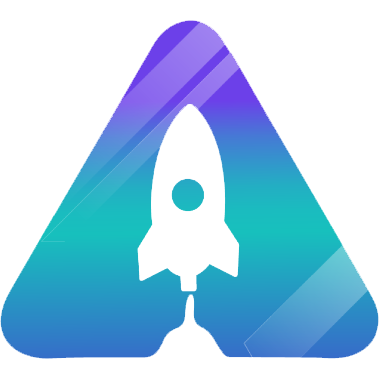Eres coach o profesional independiente y recibes muchas citas de tus posibles clientes pero no sabes ¿Cómo gestionarlas todas?, tranquilo, tengo la solución automatizada para ti que te va a encantar, no dejes de leer o ver el vídeo sobre como recibir citas aumáticas en tu negocio …
Muy bien entonces ya estamos aquí, vamos a usar herramientas muy sencillas y un par de conexiones con Zapier para que sea mucho más pro la automatización que vamos a realizar.
Lo primero que vamos a hacer es ir a Calendly y creamos una cuenta con nuestro correo empresarial. Nos enviarán un correo para confirmar (apenas demos clic podremos poner nuestra contraseña descuiden)

Tras esto nos pedirá realizar varias configuraciones, entre ellas el personalizar nuestra url, ver con qué servicios queremos conectarlo (y aunque queremos conectar con Google Calendar… de momento omitiremos esto), nos preguntará nuestros días disponibles; esta parte es fenomenal ya que nos evita la conversación de ¿Cuánto tienes tiempo? sino que sólo tendrán que escoger entre los horarios que dejemos libres en Calendly. Y finalmente nos ofrecerá una experiencia personalizada según nuestras actividades.

Justo ahora tendremos acceso a tres configuraciones por default de 15, 30 y 60 minutos respectivamente, las cuales podremos compartir sencillamente copiando un link y entregándolo para darles acceso a un calendario con nuestros horarios disponibles.
¿Qué nos permite realizar Calendly?
Ahora que ya vimos nuestra configuración inicial pasemos a qué nos ofrece Calendly para personalizar nuestros bloques de tiempo:
- Podemos configurar el tiempo que durará nuestra reunión.
- Nos permite elegir si será vía Zoom, llamada, Google Meet o incluso por persona. (Aunque por Zoom nos costará la versión premium. Pero descuida ¡no es necesaria!)
- Muestra a tus clientes cuando pueden reservar, tanto días como horas en las que estarás disponible a la semana. (Aunque si lo necesitas, puedes configurar un sólo día si es que no estás disponible alguno en particular y dejar el resto de las semanas intactas).
- También puedes pedir la información que necesites para preparar tu consultoría más adecuadamente en el apartado de Invite Questions.
- Recibe notificaciones de las citas por email, además de aclarar nuestras políticas de cancelación.
- Finalmente nos permitirá escoger un método de pago de nuestro agrado con la integración que nos ofrece Calendly.

Respecto a los métodos de pago, cabe destacar que podemos hacer que sea aún más automatizado con la integración de Zapier (que además es gratis).
¿Cómo lo automatizamos aún más?
Entonces ¿Cómo lo hacemos mejor? ¿Qué necesitamos para enlazar a Zapier? simple, Calendly nos dará un API Key que vamos a copiar, ahora iremos a Zapier, creamos un nuevo Zap, buscamos Calendly y seleccionamos para el trigger «Crear una invitación». Al dar continuar nos pedirá conectar con Calendly y ahora sí introduciremos nuestro API Key.
Si realizamos nuestro Test & Continue y no tenemos sesiones reservadas nos marcará error, para evitar esto bastaría con: Realizar una cita nosotros mismos a través de nuestra página.
Sólo tendremos que ir a nuestro Calendly y seleccionar «Add Website», lo cual nos arrojará tres opciones, pero nosotros escogeremos «Inline Embed», para que nos dé un código HTML que copiaremos en nuestra WordPress en el área de Pages/Páginas y así poder realizar nuestra primera reserva.

Una vez hecho esto regresamos a Zapier para ejecutar el «Retest & Review»; el segundo paso que podemos realizar es crear una reunión con Zoom para el día que esta persona nos reserve tener lista nuestra sala.
Colocamos los datos que serán requeridos dentro de esta automatización, es deci,r el nombre de nuestro cliente, la fecha de reunión y la duración para crear este zap. Ahora ya tenemos lista nuestra automatización (No olvidemos encenderlo).

¿Y todo esto para qué? Pues simple, ahora podrás agendar muchas más citas para tu negocio o empresa, pues se acabó el tener que crear una reunión de Zoom manual, ponernos de acuerdo con el cliente respecto al horario y así, todo quedará en automático. Así, simplemente podemos revisar toda la información y estar listo para nuestra reunión.
Si tienes alguna pregunta sobre este proceso o similares no dudes en ponerte en contacto con nosotros a través del formulario de contacto.